WPS表格中怎样添加注释批注
1、打开WPS工作表格文件,在单元格中输入文字

2、然后点击表格,点击右键属性,选择【插入批注】属性
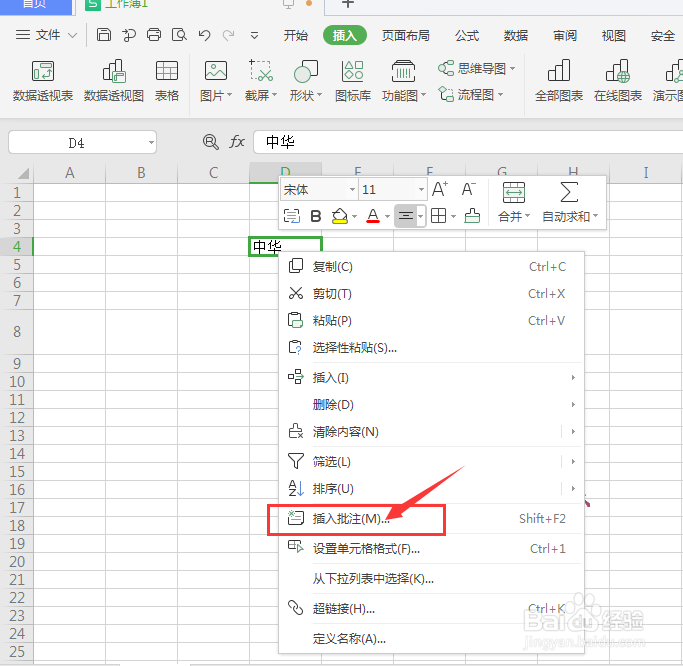
3、进入到编辑栏中,在编辑框中输入文字内容
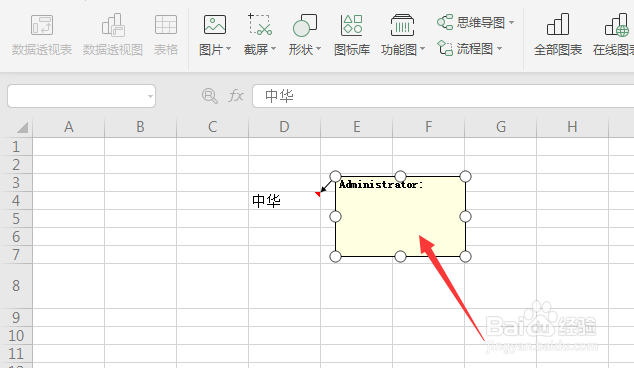
4、如图所示,添加批注后的表格样式

5、然后单击添加批注的表格,点击右键,在属性栏中可选择【编辑批注】对其进行重新编辑

6、还可以选择对其隐藏或删除批注属性,如图
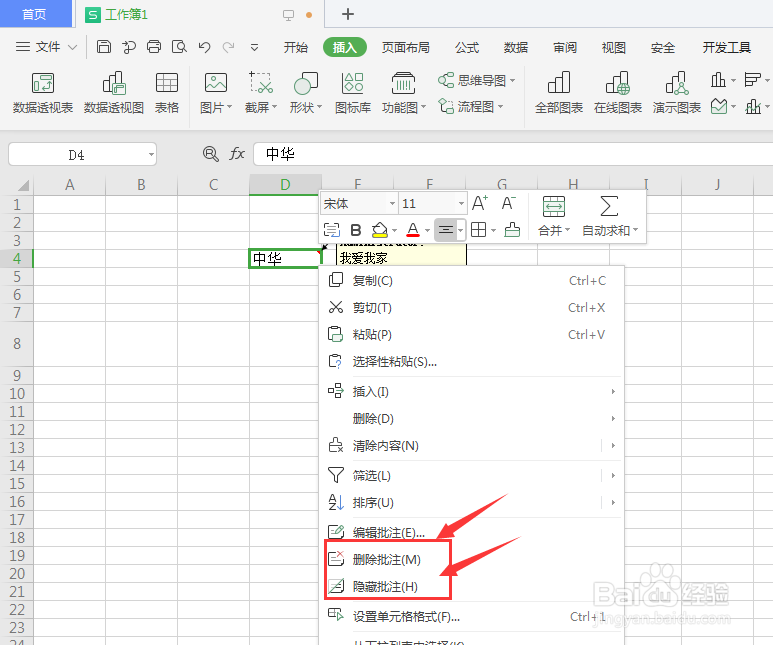
声明:本网站引用、摘录或转载内容仅供网站访问者交流或参考,不代表本站立场,如存在版权或非法内容,请联系站长删除,联系邮箱:site.kefu@qq.com。
阅读量:78
阅读量:130
阅读量:27
阅读量:177
阅读量:167